Consultați diferitele moduri de a vă actualiza driverele Bluetooth
- Un driver Bluetooth lipsă pe dispozitivul dvs. Windows 10 va face imposibilă utilizarea, așa că vă vom arăta în acest articol cum să remediați problema.
- Descărcarea driverului de pe site-ul oficial al producătorului este o modalitate rapidă de a remedia problema Bluetooth, dar un software dedicat oferă cea mai fiabilă cale.
- Nu uitați să verificați Windows 10 pentru cele mai recente actualizări înainte de a instala driverul Bluetooth pe computer.
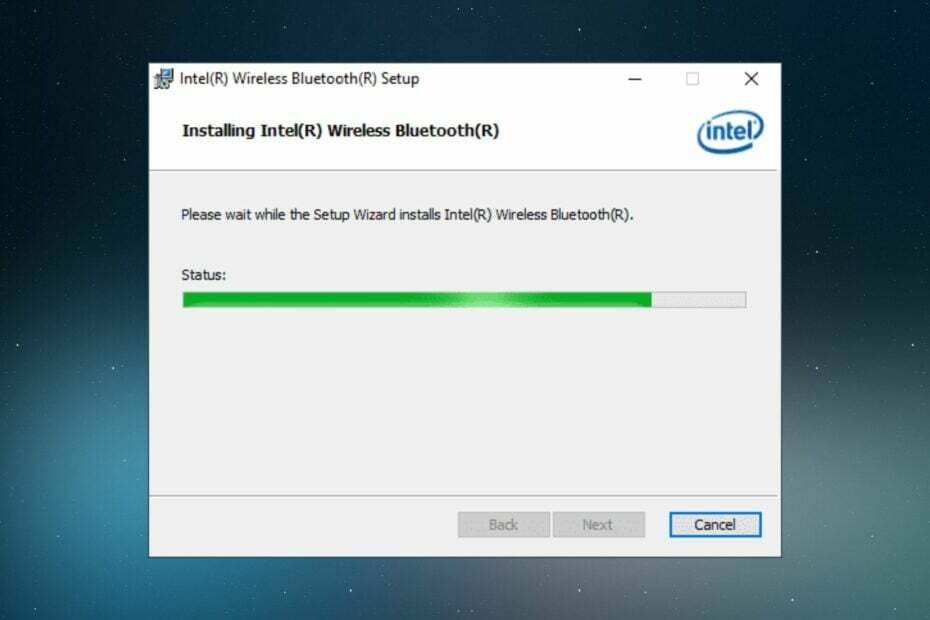
XINSTALAȚI FÂND CLIC PE DESCARCARE FIȘIER
Acest software vă va menține driverele în funcțiune, protejându-vă astfel de erorile comune ale computerului și defecțiunile hardware. Verificați acum toate driverele dvs. în 3 pași simpli:
- Descărcați DriverFix (fișier de descărcare verificat).
- Clic Incepe scanarea pentru a găsi toate driverele problematice.
- Clic Actualizați driverele pentru a obține versiuni noi și pentru a evita defecțiunile sistemului.
- DriverFix a fost descărcat de 0 cititorii luna aceasta.
Tehnologia wireless a crescut și devine din ce în ce mai importantă în fiecare zi. Bluetooth vă permite să asociați numeroase dispozitive la computer. Totuși, s-ar putea să fii nu se poate adăuga un dispozitiv Bluetooth la Windows 10. Acesta este motivul pentru care ar trebui să vă asigurați că instalați cea mai recentă versiune a driverelor Bluetooth.
Majoritatea dispozitivelor au deja Bluetooth încorporat, în timp ce altele nu și va trebui să îl descărcați și să îl instalați pe computer. În acest articol vom explora cele mai fiabile și eficiente modalități prin care puteți instala un driver Bluetooth lipsă pe dispozitivul dvs. Windows 10, așa că asigurați-vă că continuați să citiți.
De ce îmi lipsesc driverele Bluetooth?
Majoritatea dispozitivelor Windows vin preinstalate cu dispozitive Bluetooth, dar dacă din anumite motive nu sunt prezente în computerul dvs., acesta ar putea fi unul dintre motivele de mai jos:
- OS învechit – Dacă rulați un dispozitiv Windows vechi, este posibil ca acesta să nu fie optimizat pentru cele mai recente drivere. Puteți upgrade-vă sistemul de operare sau verificați pentru noi actualizări.
- Dispozitiv incompatibil – Nu toate dispozitivele se vor conecta la computer sau este posibil să fi descărcat driverul greșit.
- Viruși/malware – Virușii și programele malware modifică unele funcții critice ale dispozitivului dvs., așa că asigurați-vă că aveți antivirus de încredere instalat.
- Fișiere de sistem corupte – Dacă ați editat greșit registrul, este posibil să aveți unele fișiere de sistem corupte care vă împiedică șoferii să funcționeze.
Cum pot instala un driver Bluetooth pe Windows 10?
Înainte de a instala orice driver pe computer, asigurați-vă că îndepliniți următoarele cerințe:
- Asigurați-vă că funcția Bluetooth este activată și modul Avion este dezactivat.
- Verificați capacitatea Bluetooth pe computerul dvs.
1. Utilizați Managerul de dispozitive
- În Căutare tip bar Manager de dispozitiv și selectați-l din listă.
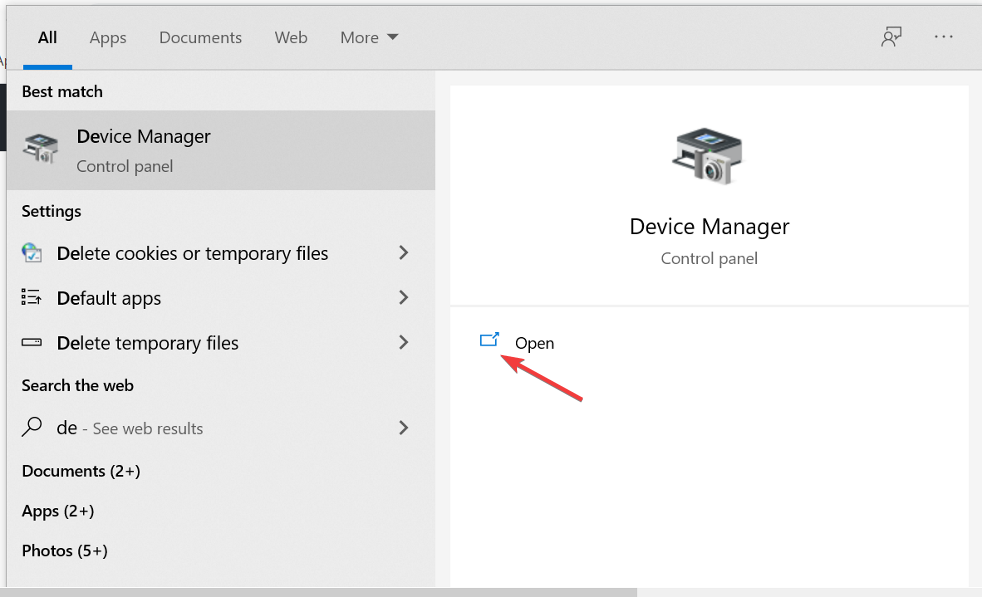
- Apoi, localizați Bluetooth și extinde lista.
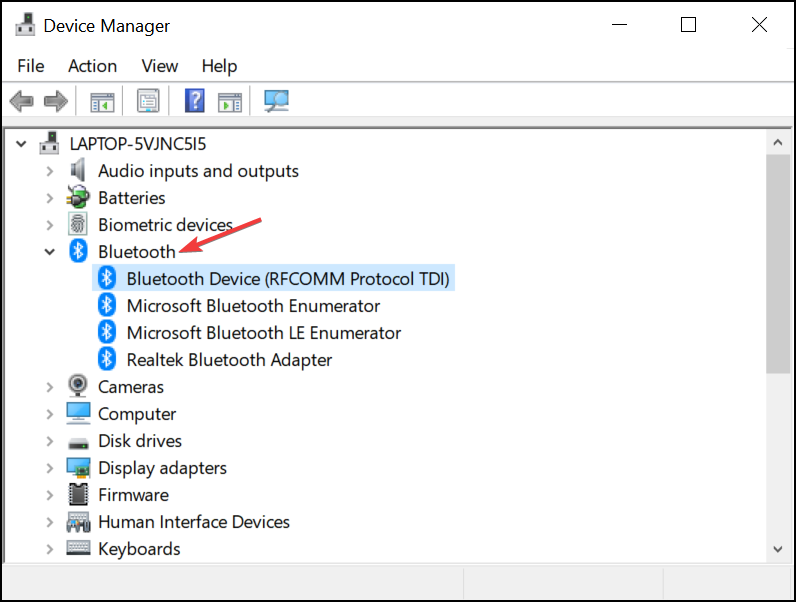
-
Click dreapta pe dispozitivul audio listat și selectați Actualizați driver-ul.
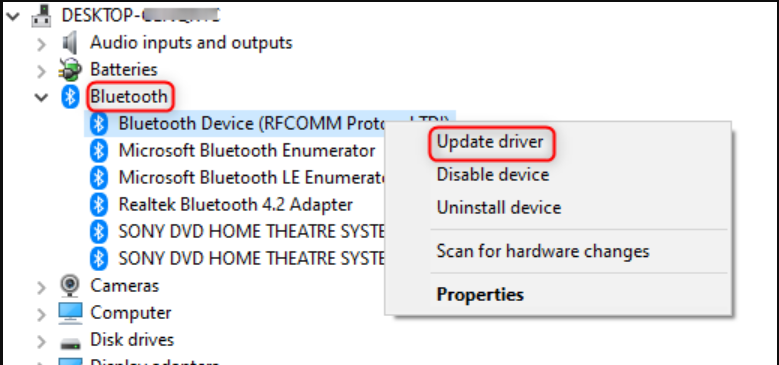
- Click pe Căutați automat software-ul de driver actualizat.
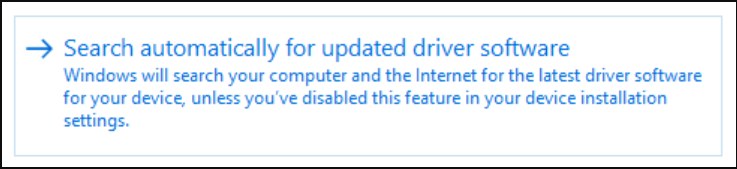
- Urmați instrucțiunile de pe ecran și reporniți dispozitivul la sfârșit.
2. Actualizați sistemul de operare
- presa Windows + eu cheie simultan pentru deschidere Setări.
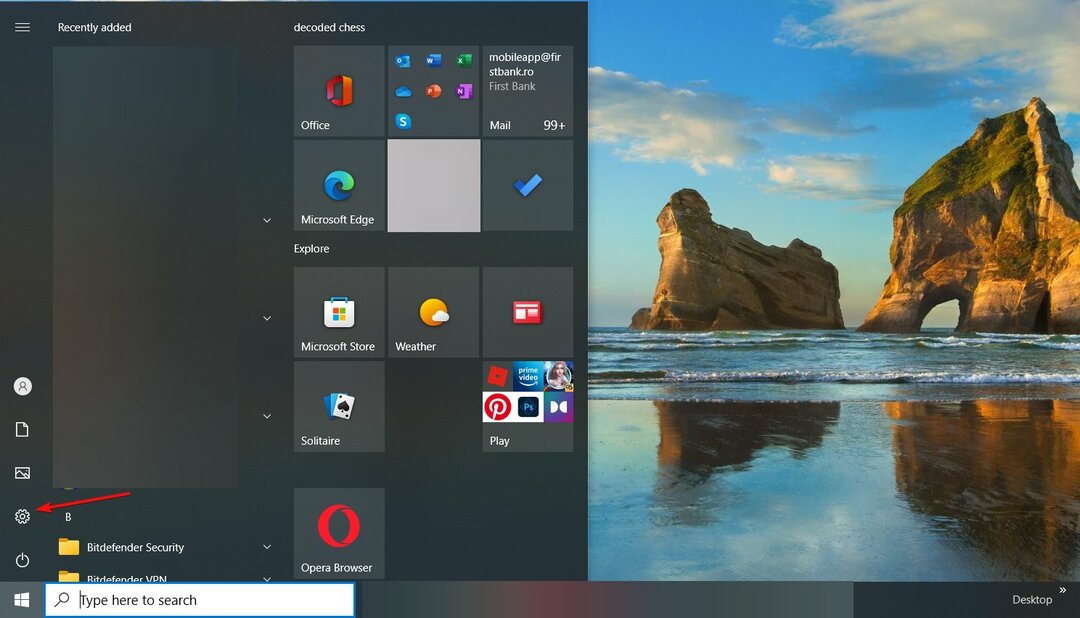
- Aici localizați și faceți clic pe Actualizare și securitate în partea de jos a listei.
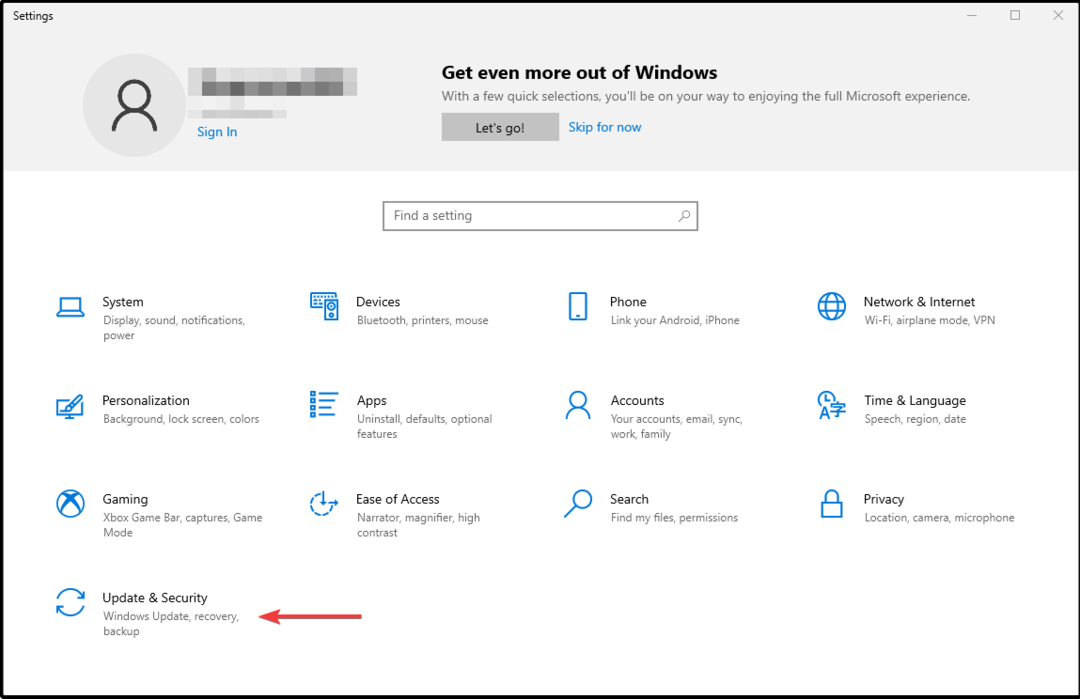
- În continuare, în fila Windows Update Click pe Verifică pentru actualizări.
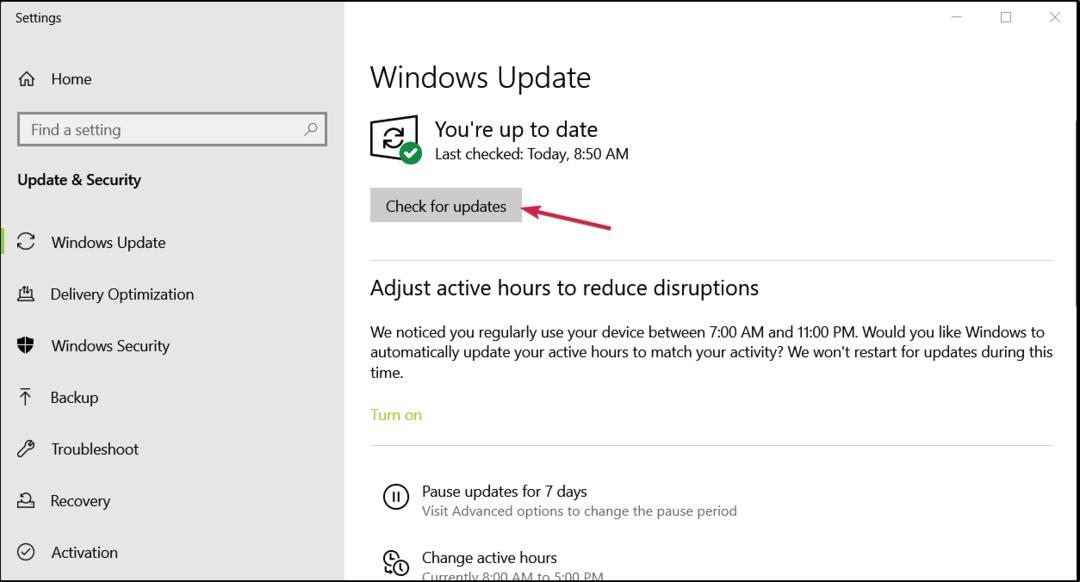
- Dacă se găsește o nouă actualizare, faceți clic pe Instalare.
- Odată ce procesul se termină, asigurați-vă că repornire dispozitivul tau.
Actualizările Windows conțin funcții noi și cele mai recente remedieri de erori. dacă există actualizări ale driverelor, acestea vor fi instalate ca parte a actualizării Windows.
- Windows pierde cotă de piață? Comparație de la an la an
- Cum se accesează Microsoft Designer on Edge
- 3 moduri de a adăuga un cronometru la prezentarea dvs. PowerPoint
- Vorbisfile.dll lipsește: cum să îl remediați sau să îl descărcați din nou
- Încă mai folosești Windows 10 22H2? Avem vești proaste pentru tine
3. Descărcați și instalați driverul
- Du-te la ta site-ul producătorului și Descarca cel mai recent driver. (În acest caz Intel).
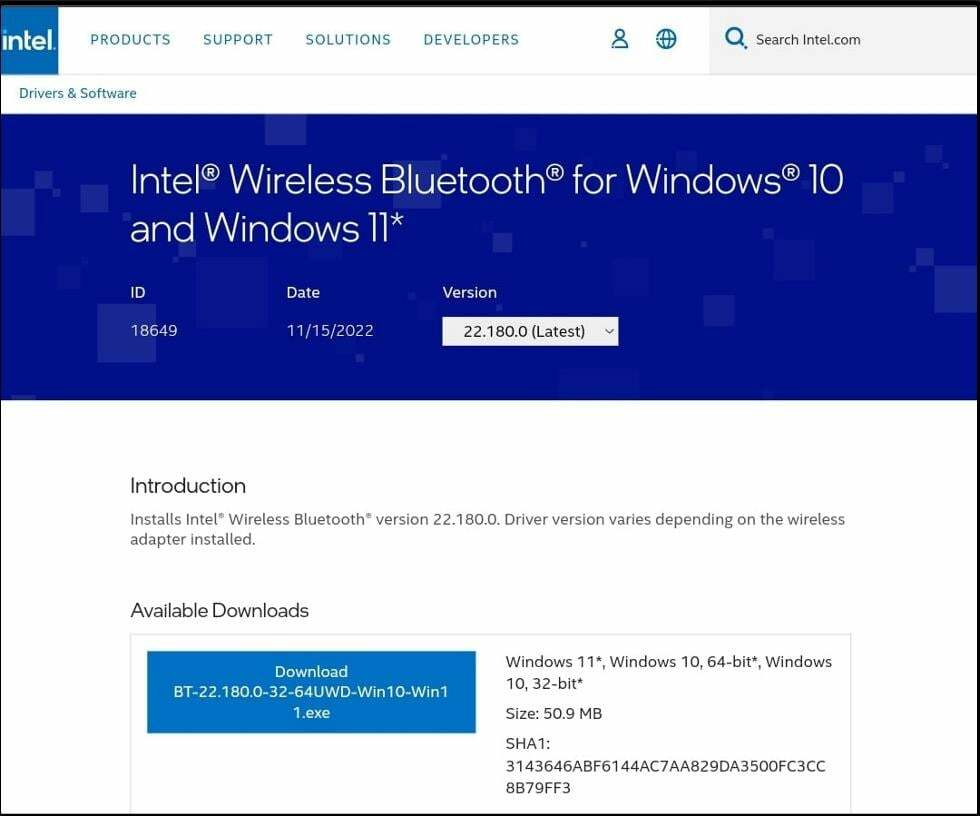
- Salvați fișierul descărcat pe dispozitivul dvs.
- Urmați pe ecran instalareinstrucțiuni.
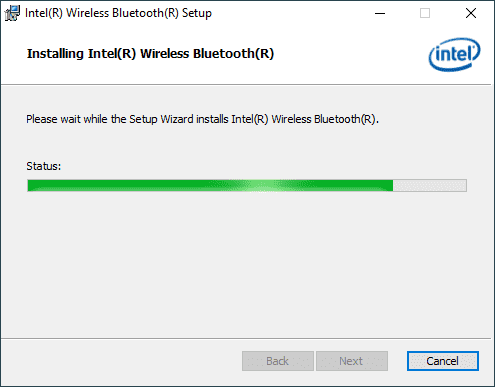
- Asigura-te ca Repornire computerul dvs. după finalizarea procesului de instalare.
4. Utilizați un software dedicat
Cea mai sigură modalitate de a instala un driver lipsă fără a fi nevoie să faceți prea multe este utilizarea unui instrument terță parte. Ca să nu mai vorbim că un instrument dedicat va actualiza constant driverele.
Folosind un instrument dedicat terță parte, veți asigura o instalare fără erori, evitând provocarea și mai multă deteriorare a sistemului de operare.
DriverFix ar fi cel mai bun software de actualizare a driverelor având în vedere eficiența sa în scanarea automată a oricăror drivere lipsă sau învechite. Apoi le înlocuiește cu altele noi din baza de date extinsă, fără a fi nevoie să ridicați un deget.

DriverFix
Încercați această aplicație puternică pentru a actualiza fără efort orice driver lipsă sau învechit.
Iată-l. Acestea sunt modalitățile recomandate de a instala un driver Bluetooth lipsă pe dispozitivul tău Windows 10.
De asemenea, împărtășim un ghid pas cu pas despre cum să dezinstalați driverul Bluetooth mai ales daca este corupt. De asemenea, iată ce trebuie să faceți dacă dvs Bluetooth nu detectează dispozitive.
Ca întotdeauna, dacă aveți sugestii suplimentare, nu ezitați să ne lăsați un comentariu în secțiunea dedicată de mai jos.
Mai aveți probleme? Remediați-le cu acest instrument:
SPONSORIZAT
Dacă sfaturile de mai sus nu v-au rezolvat problema, este posibil ca computerul să întâmpine probleme mai profunde cu Windows. Iti recomandam descărcarea acestui instrument de reparare a PC-ului (evaluat excelent pe TrustPilot.com) pentru a le adresa cu ușurință. După instalare, faceți clic pe butonul Incepe scanarea butonul și apoi apăsați pe Repara tot.


